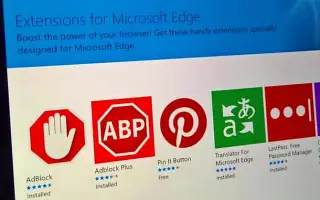Bu makale, Microsoft Edge’de uzantı yüklemelerini nasıl engelleyeceğiniz konusunda size yardımcı olabilecek ekran görüntüleri içeren bir kurulum kılavuzudur.
Google Chrome gibi, Edge tarayıcısı da web tarayıcınızın işlevselliğini geliştirmek veya genişletmek için çeşitli uzantılar yükleyebilir. Yüklenebilecek uzantı sayısında bir sınırlama yoktur, ancak uzantıların tamamen yüklenmesini de engelleyebilirsiniz.
Edge tarayıcısında uzantıların yüklenmesini engellemek isteyebileceğiniz birçok neden olabilir. Bilgisayarınızın diğer kullanıcılarının uzantı yüklemesini engellemek veya istenmeyen uzantıların kötü amaçlı uygulamalar ve programlar tarafından yüklenmesini önlemek isteyebilirsiniz.
Microsoft Edge’de uzantı yüklemesinin nasıl engelleneceği aşağıda açıklanmıştır. Kontrol etmek için kaydırmaya devam edin.
Microsoft Edge’de uzantı yüklemelerini engelleme süreci
Sebep ne olursa olsun, Chrome tarayıcınızda uzantı yüklemesini kolayca engelleyebilirsiniz. Aşağıdaki Microsoft Edge tarayıcısında uzantı yüklemesinin nasıl önleneceğine ilişkin adım adım kılavuzumuza göz atın.
- İlk önce arama çubuğuna tıklayın ve kayıt defteri düzenleyicisi yazın. Ardından , eşleşen sonuçlar listesinden Kayıt Defteri Düzenleyicisi’ni açın.
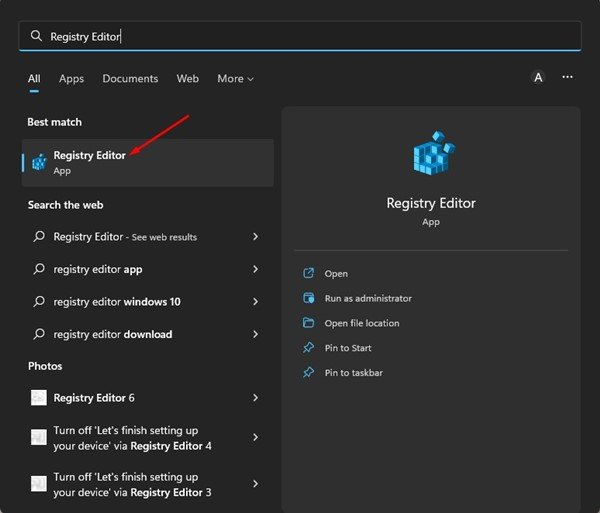
- Kayıt Defteri Düzenleyicisi’nde belirtilen yola gidin .
HKEY_LOCAL_MACHINE\SOFTWARE\Policies\Microsoft\Edge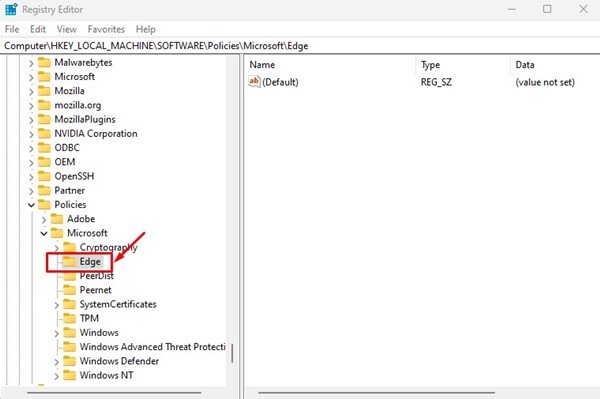
- Edge klasörünü bulamazsanız, Microsoft’a sağ tıklayın ve Yeni > Anahtar’ı seçin . Yeni anahtarı Edge olarak adlandırın .
- Şimdi Kenar tuşuna sağ tıklayın ve Yeni > Anahtar öğesini seçin .
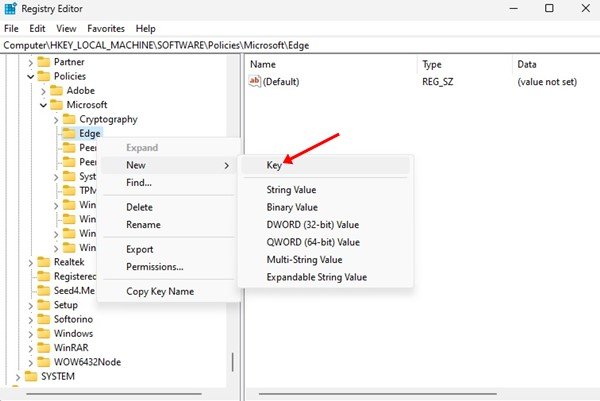
- Yeni anahtarı ExtensionInstallBlocklist olarak adlandırın.

- Şimdi ExtensionInstallBlocklist’e sağ tıklayın ve New > String Value öğesini seçin .
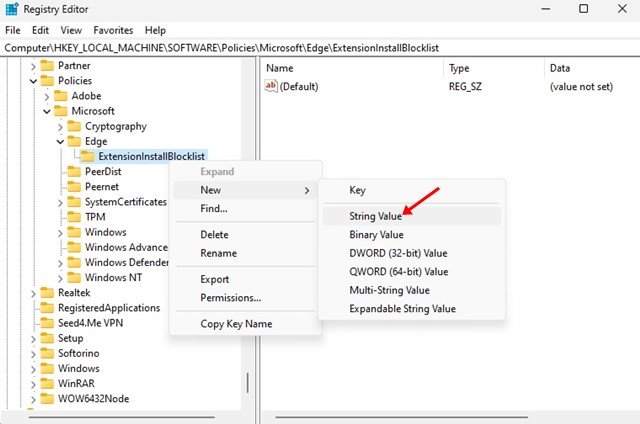
- Yeni dize (REG_SZ) anahtarı 1 olarak adlandırın .
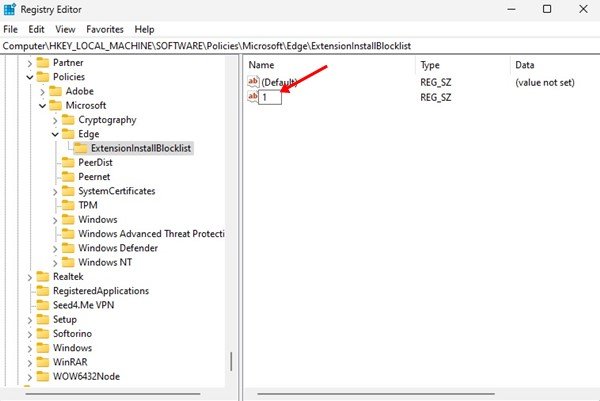
- Sağ bölmede, 1 String(REG_SZ) öğesine çift tıklayın ve Değer verisi alanına * girin.
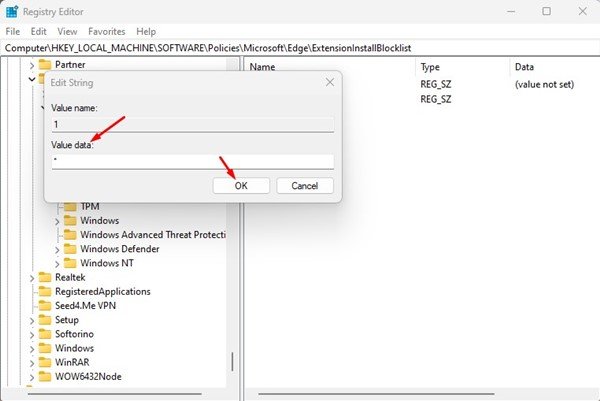
- Bittiğinde, Tamam düğmesini tıklayın ve Kayıt Defteri Düzenleyicisini kapatın.
- Şimdi Edge tarayıcısını açın ve uzantıyı yüklemeyi deneyin. “Yöneticiniz sizi engelledi” mesajı görüntüleniyor.
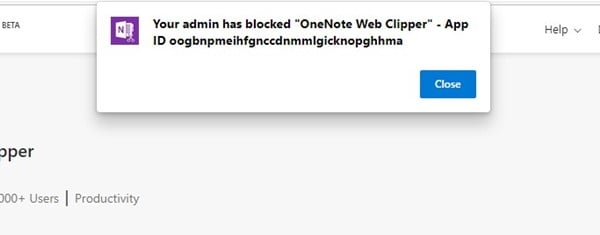
Yukarıdaki yöntem, Edge tarayıcısı için tüm uzantıların yüklenmesini devre dışı bırakır.
Uzantı yüklemesini yeniden etkinleştirmek için 5. adımda oluşturulan ExtensionInstallBlocklist’i silin.
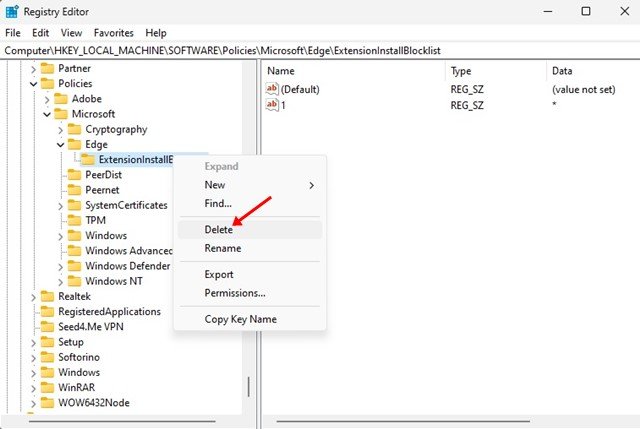
Yukarıda, Microsoft Edge’de uzantı yüklemesinin nasıl engelleneceğine baktık. Umarız bu bilgiler ihtiyacınız olanı bulmanıza yardımcı olmuştur.